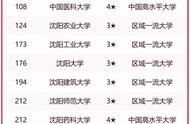所有网上的方法都试过了,连硬件管理器都不显示这个设备,更别提上网了,包括主机长按开机放静电,服务里开启各种无线网络服务,连biss里都网卡都设置了,还是毫无用处,但是不经意间,发现了一个办法,可以完美安装驱动,正常以1300的速度上网。
单天线的无线网卡被我不小心一脚踹断了,无奈买了个水星的1300m的UD13H免驱版。

收到货后按照说明书操作,来安装他的网卡驱动。(任何网卡都需要驱动,免驱版只是把这个无线网卡内置了一个储存单元,把驱动放入,插上电脑可以不用下载驱动,首次插入电脑是以光盘或者优盘符的形式启动,让你可以读取里面的驱动数据,点开就可以安装了)但是安装好驱动后,竟然不能使用,硬件管理器也无任何变化,电脑右下角还是个地球,没有wifi图标。无线网卡设备也不亮指示灯。
重新尝试安装提示已经存在驱动,再次安装先要删除驱动。到这一步就遇到困难了,删除驱动后还得删除注册表,幸亏我以前早有经验,卸载驱动后,利用CCleanerPortable这个软件来删除已删软件的注册表。(方法如图示)

没想到删除重启后还是和第一次插入一样,显示盘符,装好驱动后无任何变化。右下角还是个地球。
这下有点懵了,现在电脑只能通过连接手机来连接互联网,然后疯狂在网上找办法:
- 有的人说,是驱动冲突的问题,把以前的驱动和有线网卡驱动删了重装下;
- 还有的说把网卡驱动禁用后再重新启用下;
- 还有的说在官网下载驱动;
- 还有说换个USB线的;
- 还有说换个主板的USB口插上试试;
- 还有说把电脑断电,所有插线都拔掉,然后按开机30秒消除静电;
- 还有直接让换个电脑;
- 还有说把无线网卡盘符内的内容拷贝出来,然后右键改兼容性的;
- 还有说使用各种驱动软件安装驱动的;
- 还有说去bios里设置网卡的;
- 还有说让我在PowerShell里打代码的;
- 还有说别用拓展坞USB口的;
- 还有说让我找找无线网开关的,其实这个通常只有笔记本才有;
- 还有的方法是让去服务选项卡里找关于无线网络的服务开启的;
- 还有让去修改策略组的;
- 还有说这个无线网卡是坏的(本着节约环保精神[看],这个无线网卡是咸鱼30块钱买的,卖家不提供技术支持)这个提议提醒了我,我去了淘宝的官方店铺,问了售后,没想到售后说无线网卡插上电脑指示灯就得亮的(实测装好驱动才亮),并且高级技术支持只能工作日打400电话咨询售后(昨天和今天刚好礼拜六日),随即放弃询问这个售后,还是自己先想办法。
各种方法无果后,我再次尝试用驱动软件来安装老版的150m的一个无线网卡驱动。
下载了驱动软件后开始安装这个fast的老网卡,安装成功后这个新网卡突然闪灯了,联网也正常了,那个老网卡倒是还是不能用。
我就跟发现了新大陆一样,打开网络设置仔细查看,发现虽然这个1300的网卡可以使用,但是速度很慢,明显是用的那个150的驱动的原因,并且不能用5g的频道,只有2.4g,然后我把先前拷贝好的1300网卡驱动打开安装,装好后就可以正常以1300M的速度上网了,并且可以发现5G的无线信号了。
到此这个网卡算是安装成功了,现在还找不到是什么原因导致系统无法发现硬件,只是用老版的无线网卡插上“勾引”了一下,就把新网卡驱动了。

- 删除所有原无线网卡驱动,并清理注册表。
- 下载驱动软件。
- 插好新网卡驱动和随便找的老网卡驱动,最好主板自带的USB口,虽然我用拓展坞也成功了;
- 打开我的电脑,把新款网卡的盘符以查看的形式打开,复制里面的所有文件到其它电脑盘符文件夹中;
- 在驱动软件中查看有无老款网卡的驱动,点击安装。
- 装好后新款驱动也可以使用了,但是速率是老款驱动的150M;
- 打开刚才复制好的新款网卡的驱动,点击安装。
- 安装成功后就可以1300M的速率上网了,如果提示无法安装,就看前文方法删除注册表再重新安装;
- 装完后无需重启,因为无线网卡只是一个小零件,尤其是这些免驱版本的。
以上方法只是我无意发现的一种解决办法,或许只对我这个电脑有用,也或许只适合这个老款的网卡,或者只适合这个新款的网卡。大家再插上网卡找不到硬件,安装网卡驱动没反应的情况下,可以尝试用此办法,装老卡”勾引“新卡。
我用到的软件:
清理注册表:CCleaner
安 装 驱 动:驱动人生
大家可以根据自己的习惯来使用别的软件也可以。
,